Sådan bestemmer du mængden af RAM (Random Access Memory) installeret på din Chromebook
Сводка: Denne artikel indeholder trinnene til at slå mængden af RAM op på en Chromebook.
Данная статья применяется к
Данная статья не применяется к
Эта статья не привязана к какому-либо конкретному продукту.
В этой статье указаны не все версии продуктов.
Инструкции
Installeret hukommelse
Chromebook-brugere er muligvis ikke opmærksomme på processen til at vise mængden af RAM, der er installeret på en Chromebook.
Vis RAM installeret
Udfør nedenstående trin for at finde ud af, hvor meget hukommelse der er installeret i en Chromebook:
- Åbn en browser, og skriv følgende på adresselinjen: chrome://system/
- Rul ned på listen, indtil du finder: Memory_spd_info
- Klik på udvid, og du kan se flere linjer. Se efter Size_MB (figur 1).
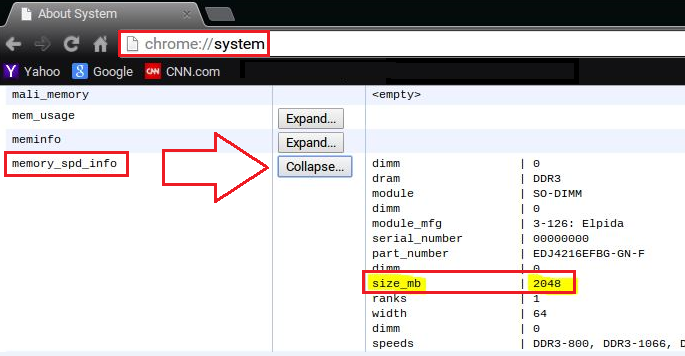
Figur 1
- Dette er den mængde hukommelse, der er installeret i din Chromebook.
Затронутые продукты
Chromebook, Chromebook 11, Chromebook 3120 (End of Life), Chromebook 11 3180, Chromebook 11 3189, Chromebook 7310Свойства статьи
Номер статьи: 000146742
Тип статьи: How To
Последнее изменение: 13 Jun 2024
Версия: 4
Получите ответы на свои вопросы от других пользователей Dell
Услуги технической поддержки
Проверьте, распространяются ли на ваше устройство услуги технической поддержки.